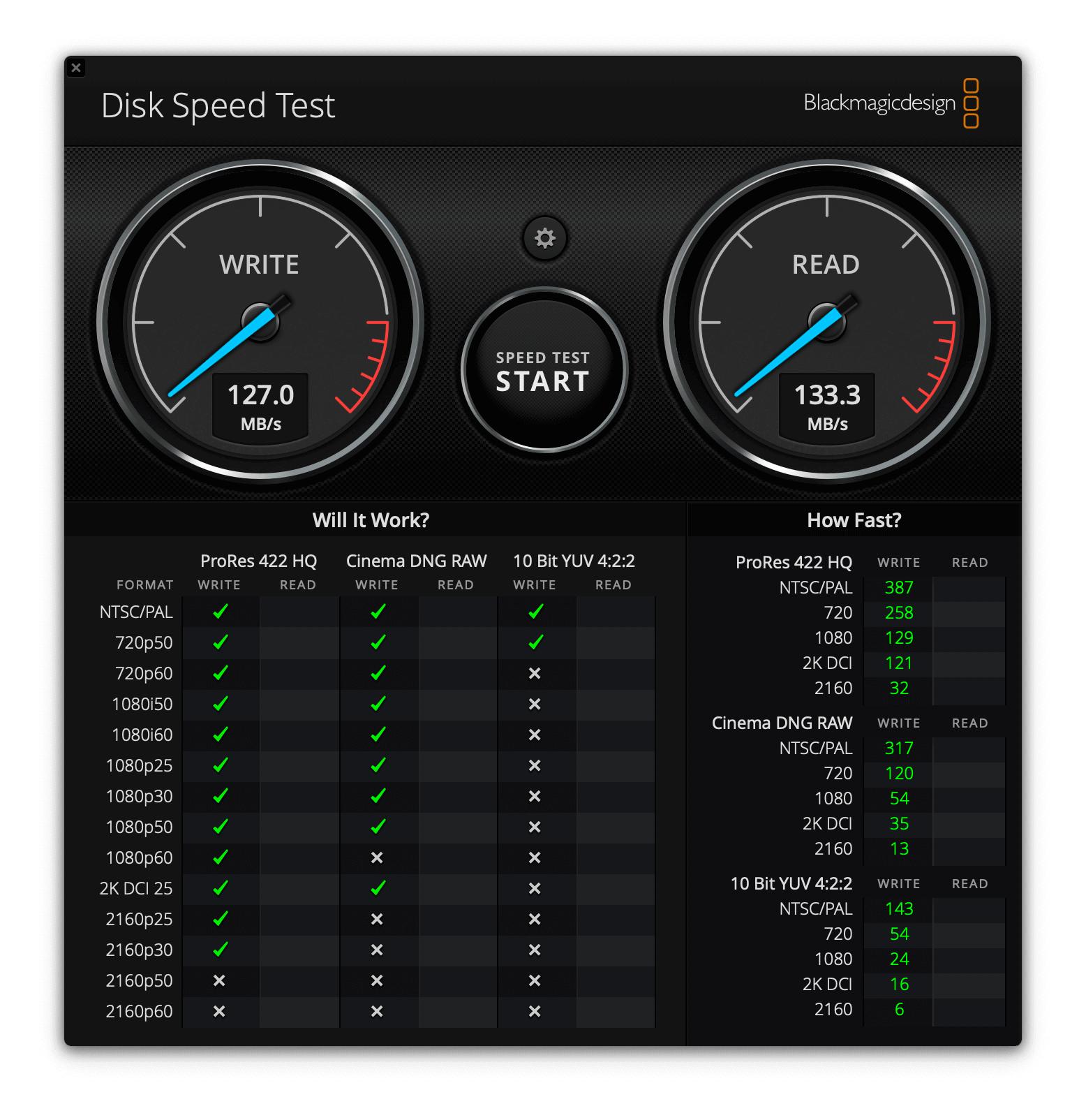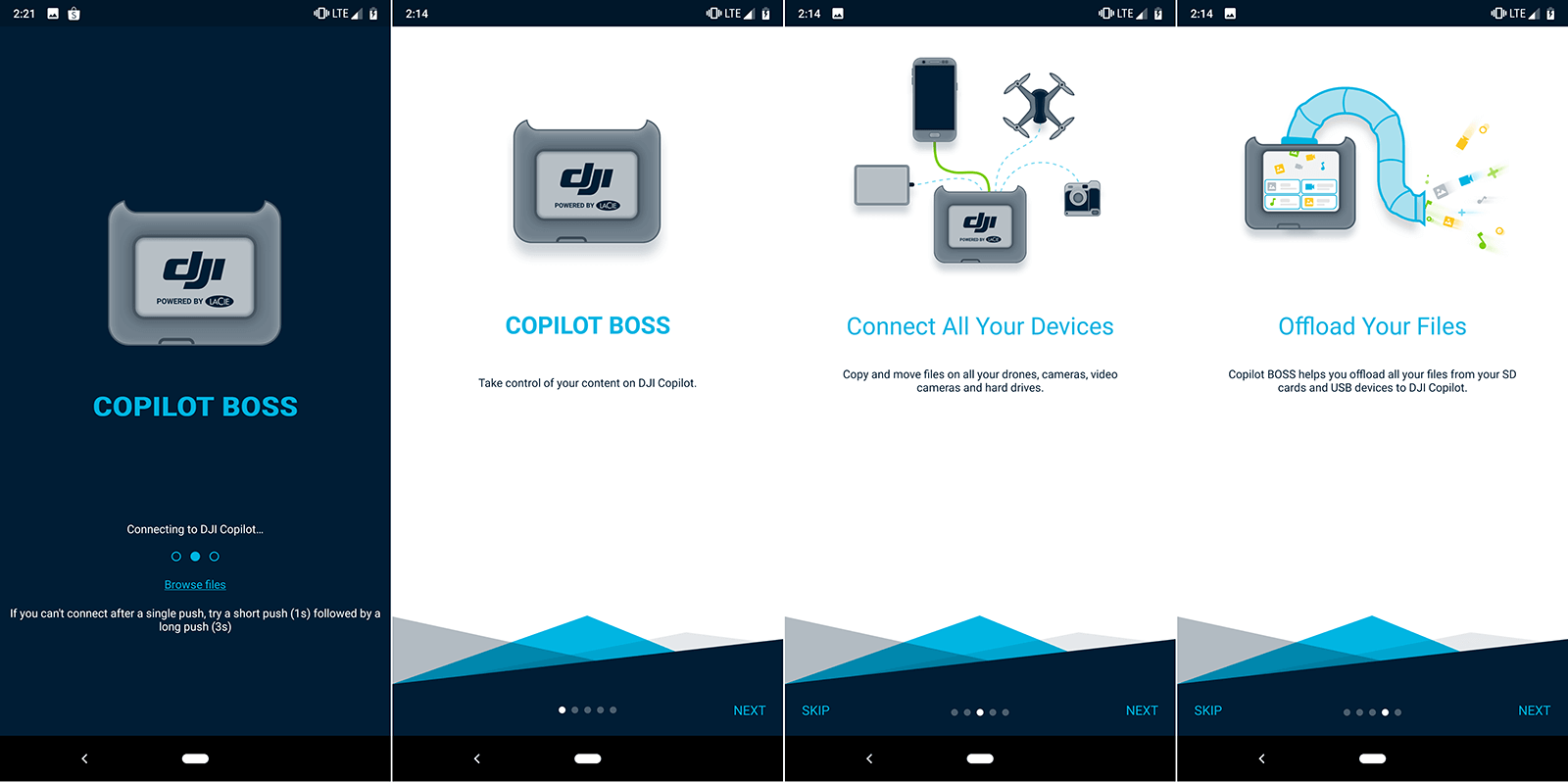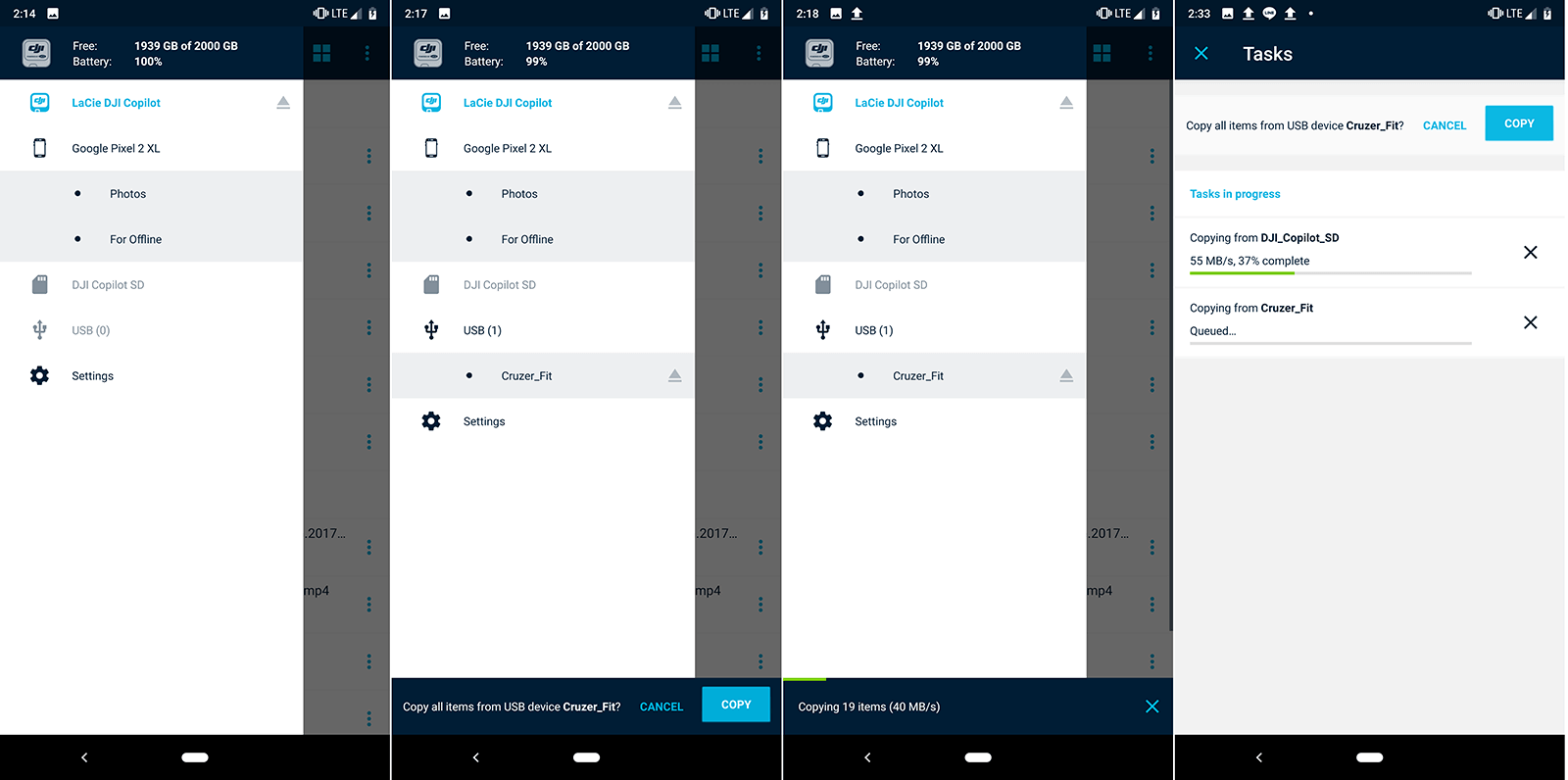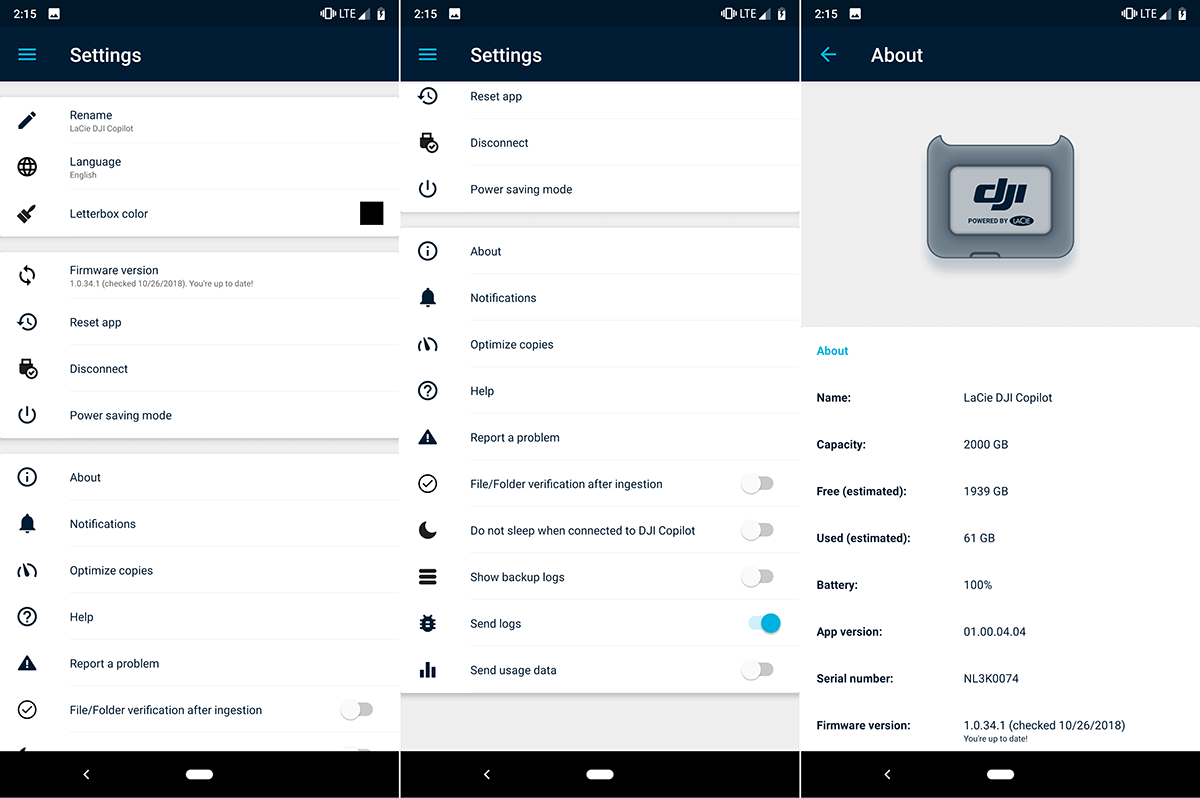LaCie DJI Copilot เป็นผลิตภัณฑ์ในกลุ่ม External Harddisk อีกรุ่นที่มีจำหน่ายในบ้านเรา ซึ่งหากขึ้นชื่อว่าเป็นแบรนด์ LaCie ก็ย่อมมาพร้อมกับภาพลักษณ์ของผลิตภัณฑ์ที่มีดีไซน์อันโดดเด่น ไม่เหมือนใคร รวมถึงฟีเจอร์ที่ช่วยเพิ่มมูลค่าให้กับผลิตภัณฑ์ขึ้นไปอีกขั้น โดยตัวของ LaCie DJI Copilot เอง จัดว่าเป็นผลิตภัณฑ์ในกลุ่ม BOSS ของ LaCie เอง โดยคำว่า BOSS ย่อมาจาก Backup On-Set Solution ความหมายก็คือ เป็นโซลูชันที่พร้อมสำหรับใช้เป็นอุปกรณ์สำรองข้อมูลจากสื่อต่าง ๆ ได้ในตัว ซึ่งเราจะมาพูดถึงฟีเจอร์กันอีกทีในช่วงหลังนะครับ
ตัวของ LaCie DJI Copilot ได้รับการออกแบบมาให้เป็น External HDD ที่เหมาะสำหรับการพกพาไปใช้งานจริงจังนอกสถานที่ ด้วยความครบครันทั้งในแง่ของดีไซน์ภายนอกและฟีเจอร์ภายใน
สำหรับในด้านของสเปคและคุณสมบัติต่าง ๆ ก็ตามนี้เลย
- HDD ภายในความจุ 2 TB สามารถเก็บวิดีโอความละเอียดระดับ 4K 30fps ได้สูงสุดกว่า 60 ชั่วโมง
- พอร์ตเชื่อมต่อที่มีให้: USB 3.0 (Type-A) / USB 3.1 (Type-C) / ช่องอ่าน SD card / ช่อง Micro USB
- รองรับการใช้งานร่วมกับ:
- สมาร์ทโฟน แท็บเล็ต ทั้ง iOS เวอร์ชัน 10.3 ขึ้นไป และ Android เวอร์ชัน 4.4 ขึ้นไป
- SD card ทั้งมาตรฐาน UHS-I และ UHS-II (รวมถึง MicroSD card ผ่านตัวแปลง)
- อุปกรณ์เก็บข้อมูลแบบ USB ทั่วไป รวมถึง External HDD ลูกอื่น
- โดรน
- กล้องดิจิตอล กล้องวิดีโอ
- คอมพิวเตอร์ทุกระบบปฏิบัติการ
- สามารถใช้เป็นแบตสำรองเพื่อชาร์จให้อุปกรณ์อื่น เช่น โทรศัพท์มือถือได้
- มีหน้าจอ LED แสดงผลในตัว
- สามารถคัดลอกไฟล์จากอุปกรณ์อื่นเข้ามายัง HDD ในตัวได้ โดยไม่ต้องใช้คอมพิวเตอร์หรือมือถือเป็นตัวกลาง
- น้ำหนัก 534 กรัม
จากสเปคและคุณสมบัติข้างต้น ก็จะเห็นได้ว่า LaCie DJI Copilot เป็นโซลูชันสำหรับการสำรองข้อมูลที่เหมาะกับการใช้ออกงานภาคสนามมาก ๆ โดยเฉพาะสายช่างภาพกล้อง สายช่างภาพโดรน เนื่องจากผู้ใช้สามารถถ่ายโอนข้อมูลออกจากการ์ดหน่วยความจำมาลงใน LaCie DJI Copilot ได้โดยไม่ต้องผ่านคอม ไม่ต้องต่อสายชาร์จเข้าแบตสำรองก้อนอื่นให้วุ่นวาย แถมในชื่อผลิตภัณฑ์ยังมีชื่อ DJI ที่เป็นหนึ่งในผู้นำกลุ่มผลิตภัณฑ์โดรนที่ร่วมพัฒนา LaCie DJI Copilot อยู่ด้วย
กล่องของ LaCie DJI Copilot ก็เน้นชัดมาเลยครับ ว่าเป็นผลิตภัณฑ์ในกลุ่มของ BOSS เหมาะกับการใช้งานของสายช่างภาพโดรนแบบสุด ๆ สมกับการเป็น HDD พกพาตัวจริง
ส่วนอุปกรณ์ที่ให้มาในกล่องก็ได้แก่
- ตัว LaCie DJI Copilot เอง
- สาย USB-C to USB-C
- สาย USB-C to USB-A
- กลุ่มของสายแปลงที่ใช้ร่วมกับสมาร์ทโฟน
- สายแปลงจาก Micro USB เป็น Lightning
- สายแปลงจาก Micro USB เป็น USB-C
- สาย Micro USB เป็น Micro USB
- อะแดปเตอร์ชาร์จไฟ พร้อมหัวปลั๊กแบบต่าง ๆ เพื่อให้สามารถใช้งานได้กับปลั๊กไฟของแต่ละประเทศ
- คู่มือการใช้งานเบื้องต้น
- บริการกู้ข้อมูล Rescue Data Recovery ฟรี 3 ปี
- บริการ Adobe Creative Cloud แบบ All Apps ฟรี 1 เดือน (ใช้งานได้ทุกโปรแกรมในแพ็คเกจ Adobe CC)
จากอุปกรณ์ที่ให้มาในกล่อง ถือว่าครบถ้วนพร้อมใช้งานได้ทันที ซึ่งถ้าพิจารณาจากพอร์ตและสายเชื่อมต่อ ก็ต้องบอกว่า LaCie DJI Copilot ค่อนข้างจะเหมาะกับผู้ที่มีอุปกรณ์ USB-C ซะมากกว่าครับ
หน้าตาของ LaCie DJI Copilot ก็แน่นอนว่ายังคงมาในสไตล์ของ LaCie คือเน้นโทนสีเทา หุ้มด้วยซิลิโคนที่จัดว่าหนามาก ๆ เพื่อช่วยซับแรงกระแทกในกรณีที่เกิดการตกหล่น หรือมีการบีบอัดจากการพกพา ส่วนจอ LED ก็จะถูกฝังอยู่ที่ด้านบนของตัว drive ซึ่งบอกเลยว่าฝังไว้เนียนมาก ๆ จนดูไม่ออกเลยว่ามีจอซ่อนอยู่ภายใน จนกว่าจอจะติดขึ้นมา
สำหรับตรงขอบซิลิโคนที่มีกรอบสี่เหลี่ยมมุมมนขึ้นมา ตรงนี้คือปุ่มกดเพื่อสั่งงานเพียงปุ่มเดียวของ LaCie DJI Copilot ครับ รูปแบบการกดก็จะมีแค่สองแบบคือกดสั้น กับกดค้างไว้เท่านั้นเอง ซึ่งในแต่ละเมนูก็จะมีตัวเลือกและวิธีการกดแสดงขึ้นมาทุกครั้ง ส่วนข้อมูลที่แสดงบนจอ หากในขณะนั้นไม่มีอุปกรณ์อื่นเชื่อมต่อกับ LaCie DJI Copilot เลย เมื่อกดปุ่มไปแล้ว ก็จะมีข้อมูลความจุ HDD ที่ว่างอยู่แสดงขึ้นมา หากกดอีกครั้งก็จะเป็นปริมาณแบตเตอรี่ที่เหลืออยู่
แต่ถ้าหากในขณะนั้นมีการเชื่อมต่อกับอุปกรณ์อื่น เมื่อกดปุ่มลงไปครั้งแรก ข้อมูลบนหน้าจอก็จะเป็นการสอบถามว่าจะคัดลอกไฟล์จากอุปกรณ์ลงมายัง HDD ในตัว LaCie DJI Copilot หรือไม่ ซึ่งในระหว่างทำการคัดลอก หากกดปุ่ม ก็จะมีจำนวนไฟล์ที่ทำการคัดลอกเสร็จแล้วจากจำนวนทั้งหมดขึ้นมา เมื่อกดอีกครั้ง หน้าจอก็จะแสดงความเร็วในการคัดลอกในหน่วย MB/s แสดงขึ้นมา
หากจะให้เห็นภาพว่า LaCie DJI Copilot มีขนาดใหญ่แค่ไหน ลองเทียบจากสองภาพด้านบนได้เลย ถ้าถือในมือ ก็จัดว่าเต็มไม้เต็มมือมาก ๆ เทียบแล้วก็จะใหญ่กว่าแผ่น CD นิดนึง ส่วนความหนา ก็ตกประมาณ 1 นิ้วได้ ซึ่งสาเหตุที่มันค่อนข้างจะใหญ่และหนา ก็เนื่องจากในตัว LaCie DJI Copilot ประกอบไปด้วยทั้ง HDD ความจุ 2 TB + แบตเตอรี่ภายใน + แผงวงจรควบคุม + แผงพอร์ตเชื่อมต่อ + ขอบซิลิโคนกันกระแทก
ส่วนด้านขอบที่เป็นสี่เหลี่ยมยาว ๆ จะเป็นฝาปิดที่สามารถดึงออกมาได้ โดยภายในก็คือพอร์ตเชื่อมต่อทั้งหมดของ LaCie DJI Copilot ครับ นอกจากนี้ยังมีข้อความระบุอีกด้วยว่าเป็นผลงานการออกแบบของ neil poulton เจ้าเก่า
สำหรับทางฝั่งขวาสุดของกลุ่มพอร์ตเชื่อมต่อซึ่งมีโลโก้ LaCie อยู่ ตรงจุดนี้ที่จริงแล้วจะมีพอร์ต Micro USB ซ่อนอยู่ภายในครับ ส่วนสายที่มาเสียบกับพอร์ตนี้ก็คือกลุ่มสายแปลงที่ใช้ร่วมกับสมาร์ทโฟนที่ผมกล่าวไปข้างต้นนั่นเอง โดยร่องที่อยู่ตรงสันของ LaCie DJI Copilot จะใช้เป็นร่องสำหรับเก็บสาย ทำให้ผู้ใช้สามารถพก LaCie DJI Copilot ไปได้โดยไม่ต้องกลัวลืมสายที่จะใช้เชื่อมต่อกับมือถือเลย
ความสามารถในการเชื่อมต่อของ LaCie DJI Copilot ก็สมกับเป็น External HDD ที่ทำหน้าที่เป็นฮับได้ด้วยในตัว โดยเมื่อผมทดสอบด้วยการเสียบ USB drive หรือ SD card เข้าไปในช่อง จอของ LaCie DJI Copilot ก็จะถามขึ้นมาทันทีว่าจะให้คัดลอก (offload) ไฟล์จากอุปกรณ์ที่เสียบเข้าไป ลงมายัง HDD หรือเปล่า หากผู้ใช้กดปุ่มตกลง ระบบก็จะเริ่มการคัดลอกข้อมูลทั้งหมดลงมาทันที โดยที่ผู้ใช้ไม่สามารถเลือกได้ว่าจะดึงข้อมูลใดมาบ้าง
จากที่ผมทดสอบด้วยการคัดลอกไฟล์ภาพแบบ RAW จาก SD card ลงใน HDD ก็พบว่ามันสามารถทำงานได้เร็วและสะดวกมาก ๆ ช่วยให้ผมเคลียร์ SD ได้แบบไม่ตัองกังวลว่าเมมจะเต็ม หากใครที่ชอบถ่ายภาพ แล้วมีแผนจะไปเที่ยวทริปยาว ๆ แบบไม่เอาคอมไป หากพก LaCie DJI Copilot ไปด้วย รับรองว่าไม่ต้องกลัวเมมเต็มครับ (แต่ถ้าถ่ายจนไฟล์รูปรวมกันเต็ม 2 TB นี่ก็ยอมใจเลย)
ถ้าหากเป็นการใช้งาน LaCie DJI Copilot กับคอมพิวเตอร์ เมื่อทำการเชื่อมต่อกันแล้ว หน้าจอของ LaCie DJI Copilot ก็จะแจ้งขึ้นมาทันทีว่าเป็นการเชื่อมต่อกับคอมพิวเตอร์ อย่างในภาพด้านบนผมเลือกใช้การเชื่อมต่อผ่าน USB-C เข้าไปยัง USB-C ของ MacBook Pro โดยตรง ซึ่งตัว MacBook ก็จะมองเห็น LaCie DJI Copilot เป็นเหมือน External HDD ปกติ สามารถใช้งานได้ทัน รวมถึงถ้าหากผู้ใช้เสียบ USB drive และ SD card ไว้ มันก็จะไปขึ้นในคอมพิวเตอร์ให้ใช้งานได้เช่นกัน
โดยรวมแล้ว LaCie DJI Copilot ก็สามารถทำหน้าที่เป็นฮับตัวแปลงในการเชื่อมต่ออุปกรณ์เก็บข้อมูลแบบ USB ให้กับคอมพิวเตอร์ที่ไม่มีช่อง USB-A ให้ได้ด้วยนั่นเอง
เมื่อทำการทดสอบความเร็วในการรับส่งข้อมูลผ่านทางพอร์ต Thunderbolt 3 พบว่าความเร็วในการอ่านและเขียน HDD จะอยู่ที่ประมาณ 120 130 MB/s ครับ ถือว่าทำได้อยู่ในระดับที่ดีเลย เมื่อเป็นการใช้งานกับ HDD แบบจานหมุน
ส่วนการใช้งาน LaCie DJI Copilot กับสมาร์ทโฟน เครื่องที่ผมใช้เป็น Google Pixel 2 XL ซึ่งก็สามารถนำสาย Micro USB to USB-C ที่แถมมาในกล่อง LaCie มาใช้ได้โดยตรง แต่ก่อนที่จะใช้งานสองอุปกรณ์นี้ร่วมกันได้ ผู้ใช้งานจะต้องดาวน์โหลดแอปพลิเคชัน Copilot BOSS มาก่อน โดยสามารถดาวน์โหลดได้ฟรีจากทั้ง App Store และ Play Store ครับ
เมื่อแอปพร้อม และได้ทำการเชื่อมต่ออุปกรณ์ทั้งสองกันแล้ว ก็จะสามารถถ่ายโอนไฟล์จากในแอปพลิเคชันได้ทันที
นอกจากนี้ ผู้ใช้ยังสามารถชาร์จไฟให้กับมือถือด้วยแบตเตอรี่ภายในของ LaCie DJI Copilot ในฐานะแบตสำรองได้อีกด้วย แต่จากที่ผมทดสอบด้วย Google Pixel 2 XL ปรากฏว่าในขณะชาร์จ หน้าจอมือถือผมขึ้นว่า Charging slowly ซึ่งแสดงว่าฟังก์ชันการชาร์จไฟให้มือถือของ LaCie DJI Copilot อาจจะอยู่ในระดับที่พอใช้งานได้ แต่ไม่สามารถทำได้ในระดับของแบตสำรองโดยตรงครับ ความเห็นส่วนตัวผมมองว่าก็เป็นจุดที่เข้าใจได้นะ เนื่องจากไฟในตัวมันสมควรที่จะเก็บไว้ให้ HDD ภายในใช้งานมากกว่านำมาชาร์จมือถือ
เมื่อเปิดแอปพลิเคชัน Copilot BOSS ขึ้นมาครั้งแรก ตัวแอปจะให้ผู้ใช้เสียบสายเชื่อมต่อกับ LaCie DJI Copilot ทันที และจะใช้เวลาเล็กน้อยในการเชื่อมต่อกันและกัน จากนั้นจะมีการแสดงข้อมูลฟีเจอร์เด่นต่าง ๆ ขึ้นมา เช่น ความสามารถในการเชื่อมต่ออุปกรณ์ได้หลากหลาย การคัดลอกไฟล์ในลักษณะแบบ offload เป็นต้น
หน้าจอหลักของแอป Copilot BOSS ก็จะเป็นลักษณะเดียวกับกลุ่มแอป file explorer ทั่วไปเลย ผู้ใช้สามารถเลือกโฟลเดอร์ เลือกไฟล์ที่ต้องการคัดลอก ลบ ย้ายตำแหน่งได้อย่างอิสระ เหมาะสำหรับการใช้งานที่ต้องการคัดลอกลงมาแค่บางไฟล์ ไม่ใช่ทั้งหมดเหมือนกับการคัดลอกแบบ offload
ส่วนแถบด้านข้างก็จะเป็นเมนูที่แสดงอุปกรณ์ทั้งหมดที่เชื่อมต่อกันอยู่ อย่างในภาพซ้ายสุดก็จะมีแค่ LaCie DJI Copilot และมือถือของผม จากนั้นผมเสียบ flashdrive เข้าไปที่ช่อง USB-A ก็จะมีชื่อ flashdrive ปรากฏขึ้นมาให้สามารถใช้งานได้ ซึ่งในขณะเดียวกันนั้น ก็จะมีป๊อปอัพด้านล่างขึ้นมาถามว่าผู้ใช้ต้องการจะ offload ไฟล์ทั้งหมดจาก flashdrive ลงไปยัง HDD ภายใน LaCie DJI Copilot หรือไม่ และถ้าหากผู้ใช้เสียบอุปกรณ์ หรือมีการสั่งคัดลอกไฟล์หลาย task พร้อมกัน ก็จะมีหน้าจอที่ให้ผู้ใช้เข้าไปตรวจสอบและจัดการ task การคัดลอกไฟล์ได้ด้วย อย่างในภาพขวาสุด ผมสั่งคัดลอกไฟล์ทั้งจาก SD card และ flashdrive ลง HDD ตัวระบบก็จะจัดการให้ทำได้ทีละ task ถ้าผู้ใช้อยากยกเลิกก็ทำได้โดยการกดปุ่มกากบาท
ปิดท้ายด้วยเมนู settings ที่ใช้สำหรับตั้งค่าการทำงานให้กับ LaCie DJI Copilot ซึ่งผู้ใช้สามารถตั้งชื่อเรียกใหม่ สั่งตรวจสอบ/อัพเดตเฟิร์มแวร์ ตั้งค่าระบบประหยัดพลังงานได้ รวมถึงยังสามารถตรวจสอบพื้นที่เก็บข้อมูลที่ว่างให้ใช้งานได้ ปริมาณแบตเตอรี่ที่เหลืออยู่ได้จากในนี้เช่นกัน
LaCie DJI Copilot เป็นหนึ่งในอุปกรณ์เสริมที่เหมาะกับผู้ใช้งานสายช่างภาพ หรือผู้ที่ต้องมีการถ่ายโอนไฟล์นอกสถานที่อยู่เป็นประจำ ด้วยความสามารถในการคัดลอกไฟล์จากอุปกรณ์อื่นลงมายัง HDD ในตัวได้โดยไม่ต้องใช้คอมพิวเตอร์ มือถือ หรือแท็บเล็ตเป็นตัวกลาง ซึ่งรองรับการเชื่อมต่อได้ทั้งจากอุปกรณ์เก็บข้อมูลแบบ USB หลากหลายประเภท การ์ดหน่วยความจำแบบ SD รวมถึงไปถึงสมาร์ทโฟน นอกจากนี้ยังสามารถใช้เป็นแบตสำรองเพื่อชาร์จไฟให้กับอุปกรณ์อื่นได้ ที่สำคัญ รูปลักษณ์ภายนอกของ LaCie DJI Copilot ยังมีความโดดเด่น ควบคู่ไปกับการเสริมความปลอดภัยให้กับผลิตภัณฑ์ได้เป็นอย่างดีอีกด้วย
สนนราคา 15,900 บาท โดยมีจำหน่ายที่ร้าน Studio 7 ทั่วประเทศ
ข้อดี
- ดีไซน์ รูปลักษณ์โดดเด่น เป็นเอกลักษณ์ของ LaCie รวมถึงยังช่วยปกป้องจากแรงกระแทก หยดน้ำ ได้เป็นอย่างดีด้วย
- การเชื่อมต่อหลากหลาย ครบครัน
- สามารถคัดลอกไฟล์แบบ offload จากอุปกรณ์ USB อื่นลงใน HDD ได้โดยไม่ต้องใช้คอมพิวเตอร์
- การโอนถ่ายข้อมูลทำได้อย่างรวดเร็วผ่าน USB 3.1
- แบตเตอรี่ในตัว สามารถใช้ชาร์จให้มือถือได้
ข้อสังเกต
- การชาร์จไฟให้มือถือค่อนข้างช้าไปนิด